windows 屏幕方向快捷键 旋转屏幕快捷键失效如何修复
随着技术的发展,Windows操作系统为我们提供了许多方便快捷的功能,其中屏幕方向快捷键和旋转屏幕快捷键更是我们常用的功能之一,有时候我们可能会遇到这些快捷键失效的情况,让我们感到困惑和烦恼。当我们遇到这种情况时,应该如何修复呢?接下来我们将详细介绍一些解决方法,帮助您快速修复屏幕方向快捷键和旋转屏幕快捷键失效的问题。
具体步骤:
1.使用鼠标右键点击桌面空白处→图形属性→打开核心显卡控制面板。

2.点选→选项和支持。

3.确认管理快捷键中启用了所有的旋转屏幕快捷键。
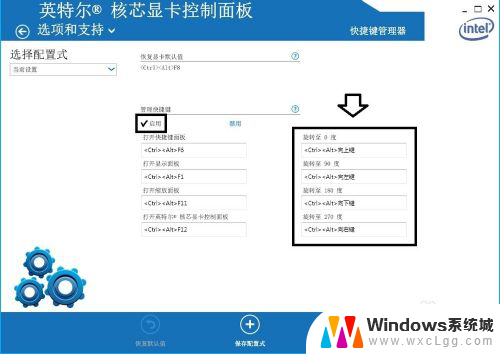
4.如果还是不行,那就是驱动程序异常了。使用Win+R调出运行,在其中输入:devmgmt.msc 回车(Enter)打开设备管理器。
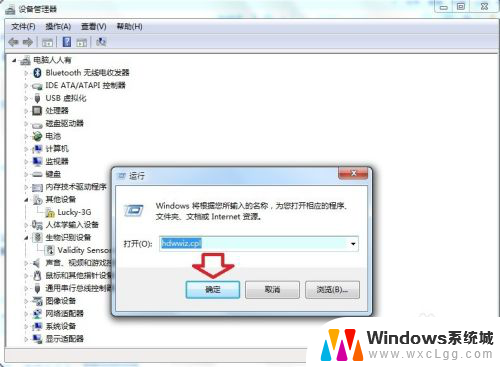
5.显示适配器→右键点击Inte核显设备(根据不同的显卡选择有旋转屏幕快捷键的设备)→更新驱动程序软件。
注意:别以为只有设备有黄色警示号,驱动程序才会不匹配。即便是没有黄色警示号的设备,也会有驱动程序不匹配的问题存在。主要还是看实际应用中相关设备的功能是否正常。
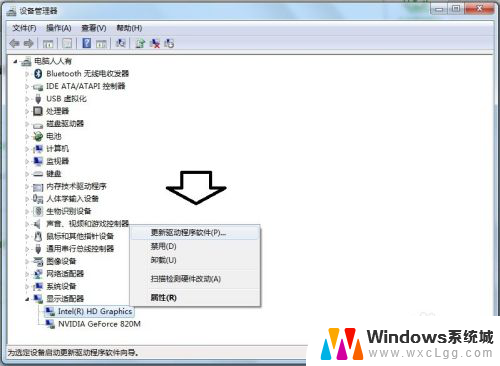
6.保持联网,点选 自动搜索更新的驱动程序软件 。

7.之后就会自动更新驱动程序(勿忘开启Windows Update服务,否则可能无效)。
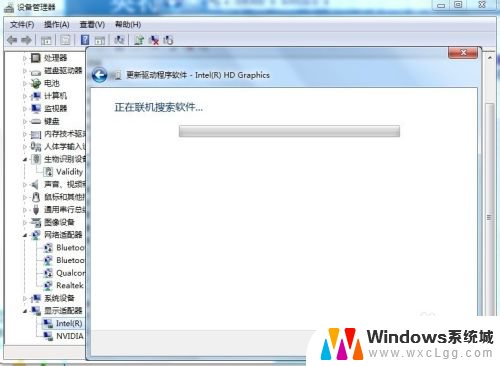
8.这是一个比较漫长的下载过程(识别、下载、安装都会有停顿的假象),不要擅自中断操作。
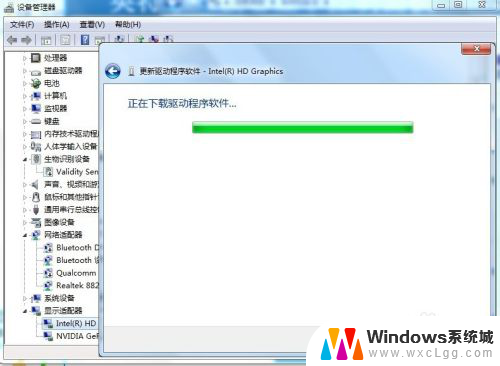
9.自动下载过后,还有一个安装的过程。成功之后,会有一个黑屏的动作(那是重设显卡默认值,属于正常现象)。
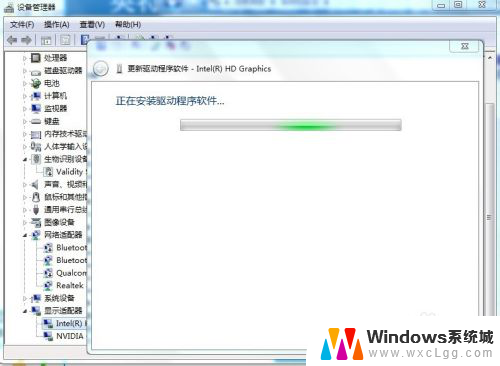
10.最后,更新完成,也许旋转屏幕的快捷键还不能正常使用,需要重启电脑才会真正生效。

11.试用一下快捷键,只有验证旋转屏幕的快捷键有效之后。再来尝试旋转屏幕,以及验证旋转之后鼠标是否可灵活应用,才不会遇到尴尬的境遇。
Ctrl+Alt+方向(◀▲▼▶)键,上箭头▲(旋转至0°)为正常显示。

以上是Windows屏幕方向快捷键的全部内容,如果您遇到这种情况,可以尝试按照以上方法解决,希望对大家有所帮助。
windows 屏幕方向快捷键 旋转屏幕快捷键失效如何修复相关教程
-
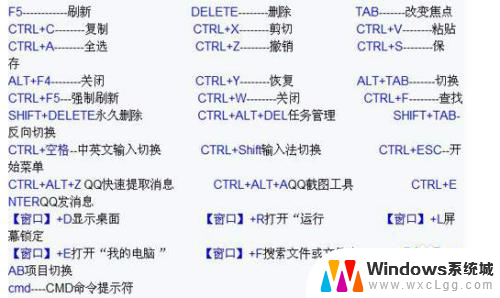 电脑屏幕怎么锁屏快捷键 如何在电脑上设置锁屏快捷键
电脑屏幕怎么锁屏快捷键 如何在电脑上设置锁屏快捷键2025-03-23
-
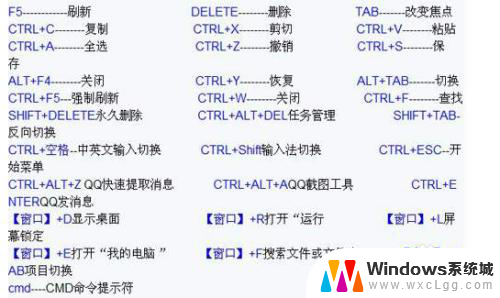 快速锁电脑屏幕快捷键 如何设置电脑锁屏的快捷键
快速锁电脑屏幕快捷键 如何设置电脑锁屏的快捷键2023-11-28
-
 电脑怎样切屏幕快捷键 笔记本切屏快捷键设置
电脑怎样切屏幕快捷键 笔记本切屏快捷键设置2025-03-27
-
 电脑截图qq快捷键 电脑版QQ屏幕截图快捷键设置方法
电脑截图qq快捷键 电脑版QQ屏幕截图快捷键设置方法2024-08-15
-
 截屏电脑快捷键怎么设置 电脑屏幕截图快捷键自定义设置
截屏电脑快捷键怎么设置 电脑屏幕截图快捷键自定义设置2024-06-01
-
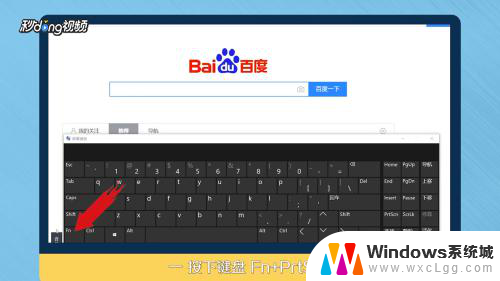 thinkpad怎么截图快捷键 ThinkPad屏幕截图快捷键怎么设置
thinkpad怎么截图快捷键 ThinkPad屏幕截图快捷键怎么设置2023-12-07
电脑教程推荐
- 1 固态硬盘装进去电脑没有显示怎么办 电脑新增固态硬盘无法显示怎么办
- 2 switch手柄对应键盘键位 手柄按键对应键盘键位图
- 3 微信图片怎么发原图 微信发图片怎样选择原图
- 4 微信拉黑对方怎么拉回来 怎么解除微信拉黑
- 5 笔记本键盘数字打不出 笔记本电脑数字键无法使用的解决方法
- 6 天正打开时怎么切换cad版本 天正CAD默认运行的CAD版本如何更改
- 7 家庭wifi密码忘记了怎么找回来 家里wifi密码忘了怎么办
- 8 怎么关闭edge浏览器的广告 Edge浏览器拦截弹窗和广告的步骤
- 9 windows未激活怎么弄 windows系统未激活怎么解决
- 10 文件夹顺序如何自己设置 电脑文件夹自定义排序方法